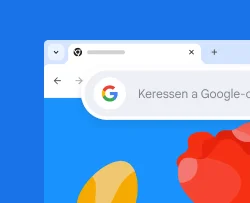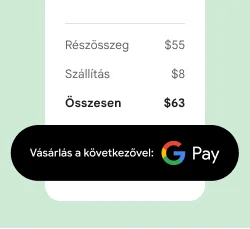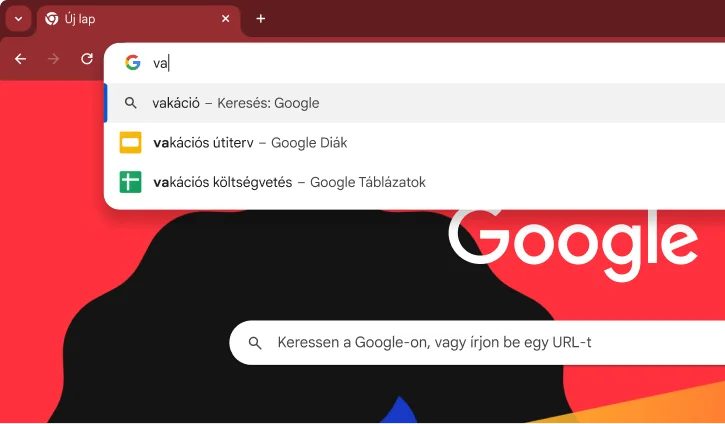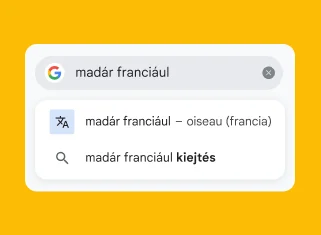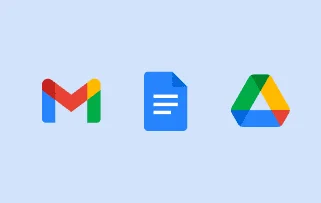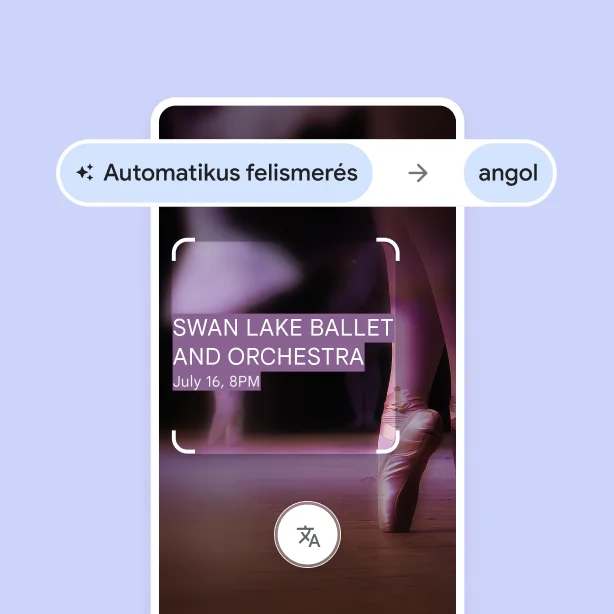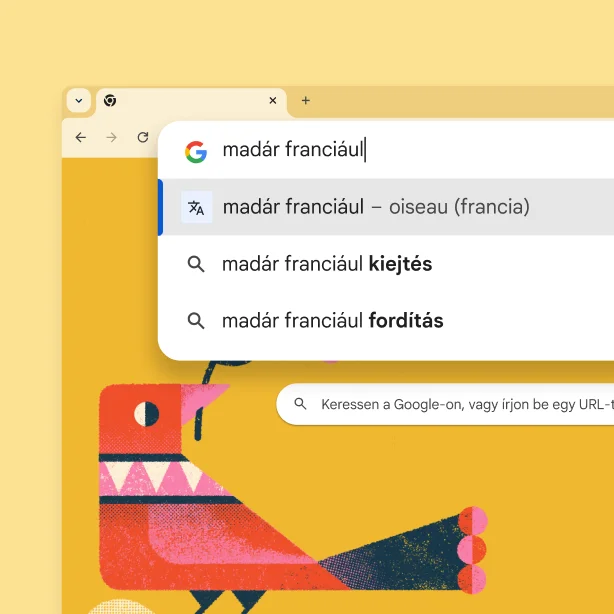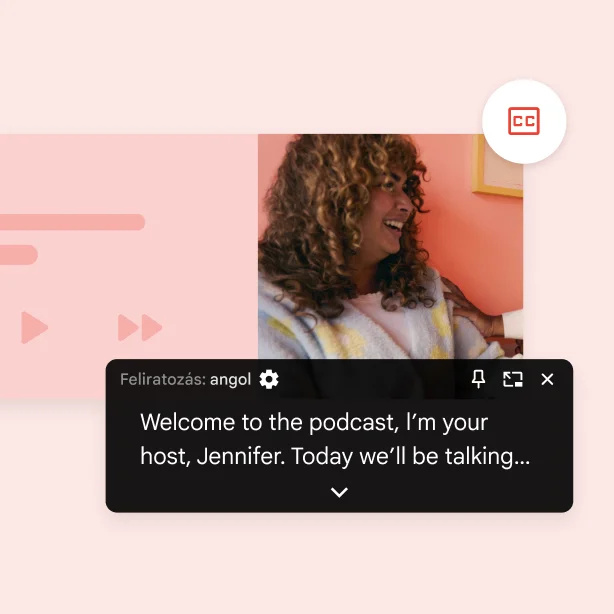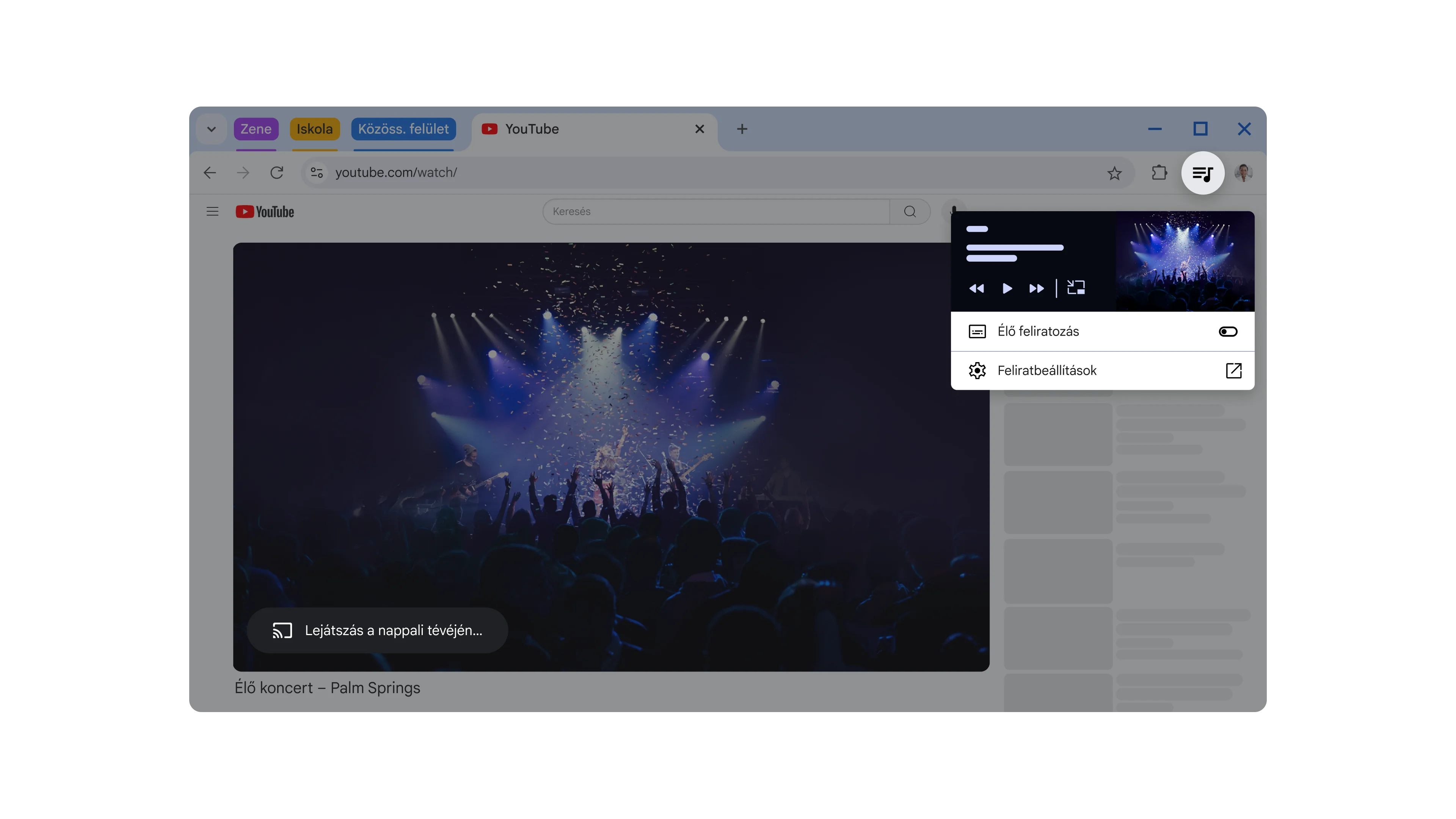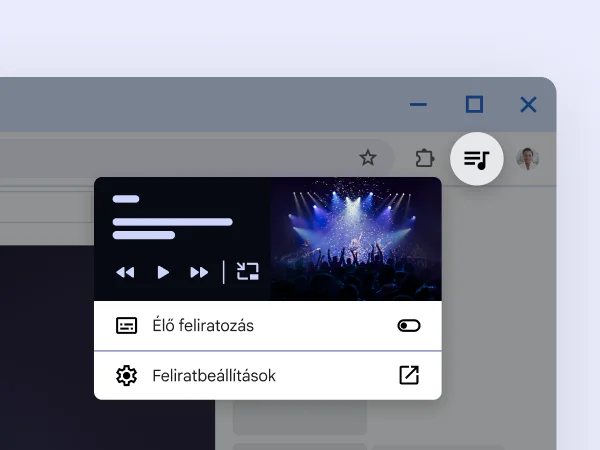Innovatív funkciók a Google-tól
A Google Lens, a Google Fordító és más hatékony eszközök segítségével még több mindent elvégezhet. Mindegyik be van építve a Chrome-ba.
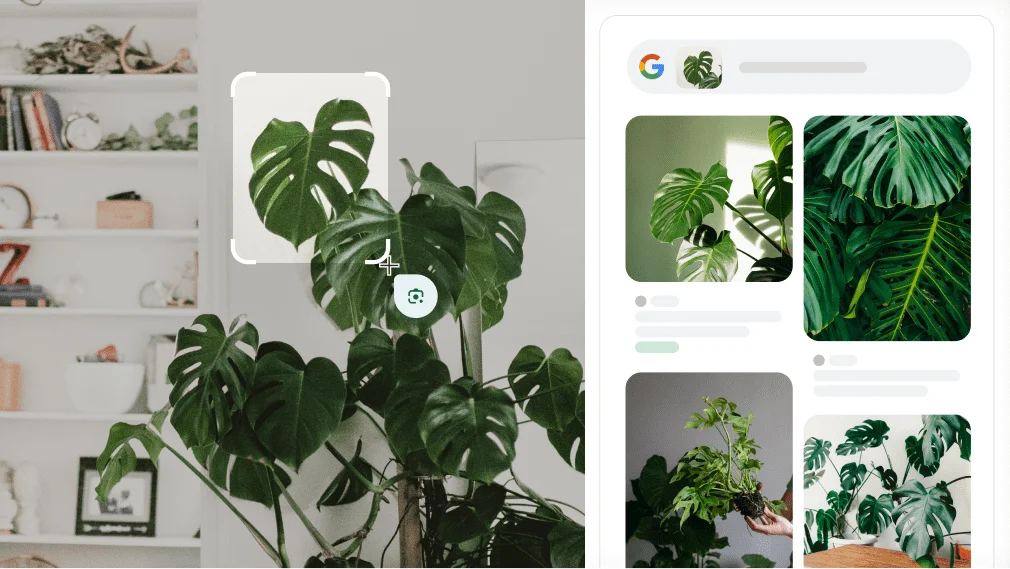
Google Lens a Chrome-ban
Ha látja, rá is kereshet
A Chrome asztali verziójában a Google Lens segítségével új lap megnyitása nélkül is rákereshet szinte bármire, amit egy oldalon lát, illetve feltehet kérdéseket vele kapcsolatban – legyen szó akár egy képen lévő tárgyról vagy egy videóban megjelenő szövegről.
Tippek és trükkök
a gyors válaszkereséshez
Nézze meg ezeket a tippeket, amelyekkel még hasznosabb lesz a Google Kereső.
-
Parancsikonok
Írja be a @ karaktert a gyorsparancsok megjelenítéséhez.
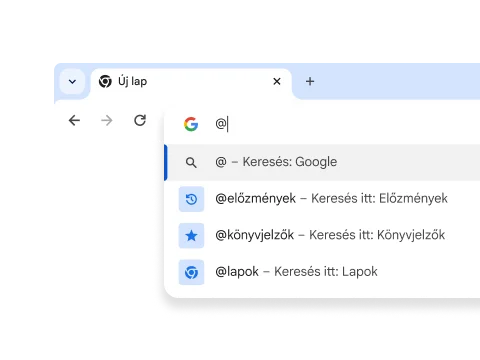
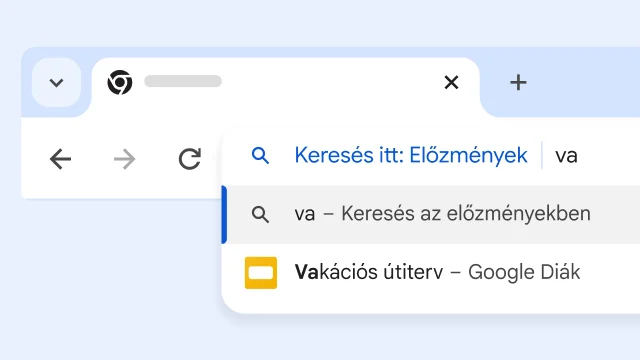
Írja be a @ karaktert a címsávba hasznos gyorsparancsok megnyitásához. Kereshet könyvjelzők és előzmények között, valamint megnyithat lapokat, hogy rekordidő alatt megtalálja, amit keres.
-
Hangalapú keresés
Tegye fel a kérdéseit szóban.
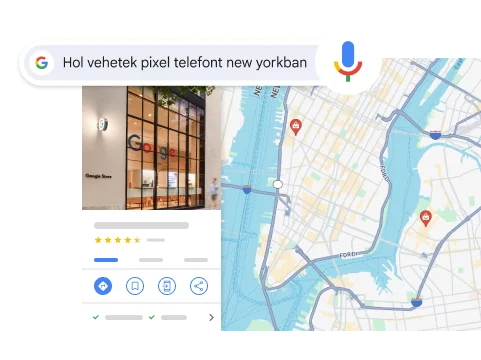
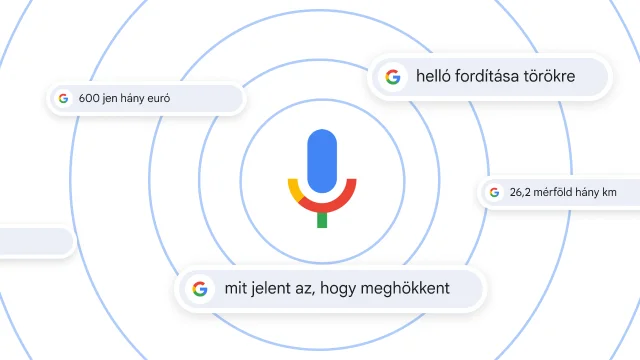
Használja a mikrofont, hogy szóban kereshessen. Kérhet képeket, válaszokat kaphat sürgős kérdésekre, kimondhat szavakat és kifejezéseket, hogy megkapja a fordításukat, valamint kiderítheti szavak jelentését.
További információ a Google Hangalapú -
Azonnali válaszok
Azonnali hozzáférés az információkhoz.
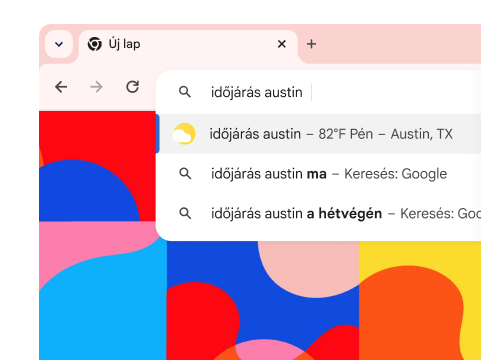
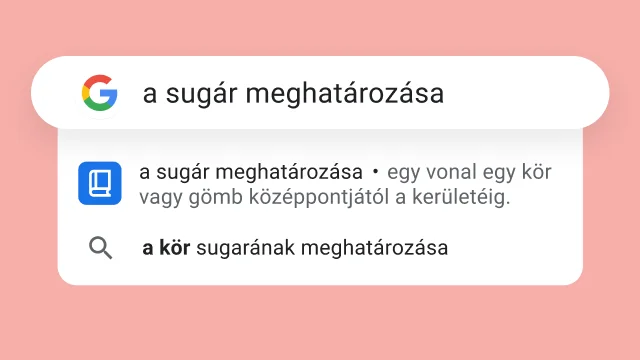
A közvetlenül a címsávban megjelenő találatoknak köszönhetően időt spórolhat, és minden eddiginél gyorsabban megkaphatja a válaszokat. Az éppen használt oldal elhagyása nélkül megtekintheti az aktuális időjárást és szavak definícióját, illetve lefordíthat szavakat és kifejezéseket.
-
Gyors megoldások
Egyenletek kiszámítása azonnal.
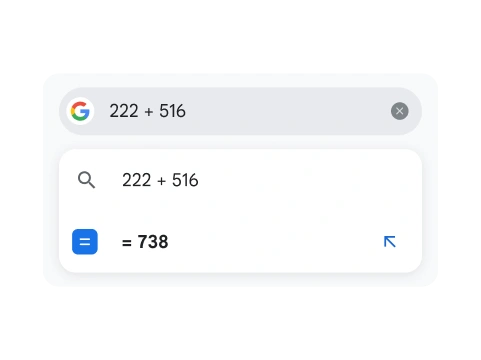
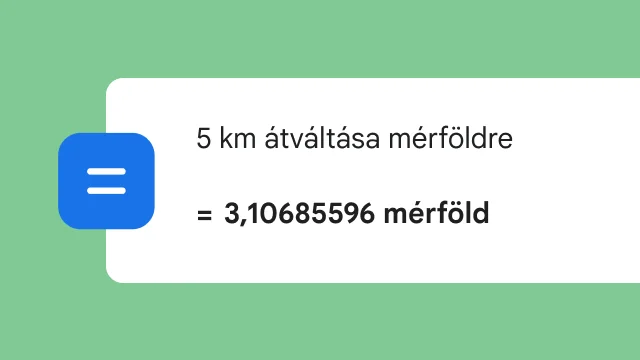
A címsáv egyúttal egy számológép is, amelyet az éppen megtekintett oldal elhagyása nélkül használhat. Könnyedén átválthat mértékegységeket, lekérdezhet átváltási árfolyamokat, illetve megoldhat egyszerű matematikai egyenleteket.
Hatékony módszerek
minden elvégzésére
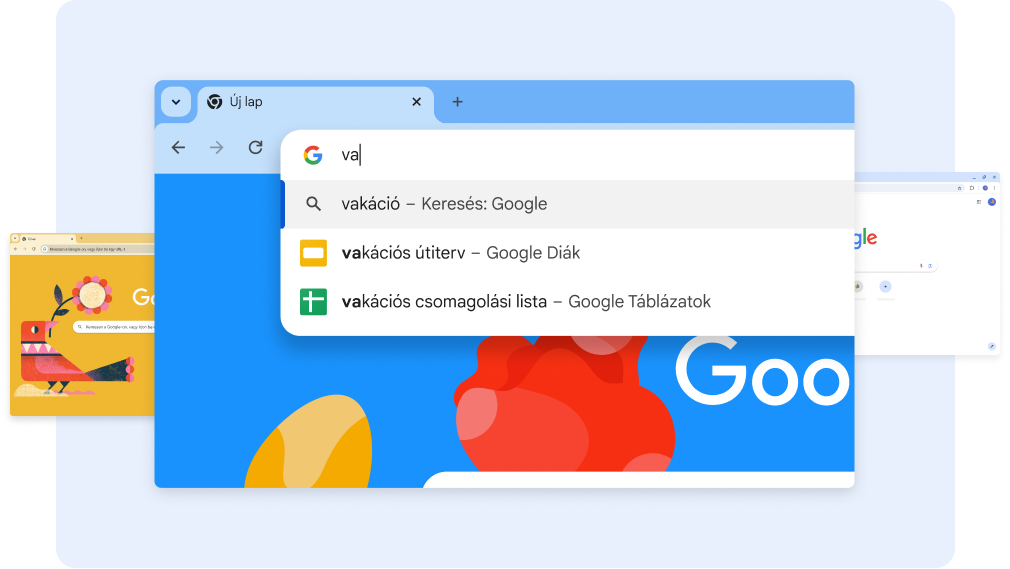
Google Workspace
Összekapcsolás a Google Drive-val
Jelentkezzen be Google-fiókjával, hogy hozzáférjen a Google Drive-hoz. A Chrome használatával gyorsan hozzáférhet a fájljaihoz közvetlenül a keresősávból, és offline is dolgozhat velük.
Bejelentkezés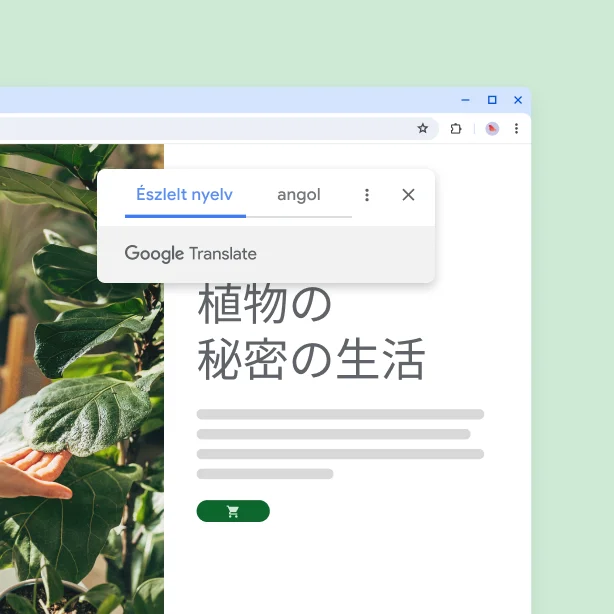
Weboldalak fordítása egyetlen kattintással.
Elolvashat teljes webhelyeket az előnyben részesített nyelven, ráadásul válthat is az eredeti és a lefordított verzió között.
További információ aFordítás útközben a Google Lens segítségével.
Lefordíthat egy táblát egy fotóról vagy egy szöveget egy menüből, anélkül hogy be kellene gépelnie a szavakat.
Több módszer a címsávból történő fordításra.
Amikor egy szót vagy rövid kifejezést szeretne lefordítani, azonnal megkaphatja az eredményt a „[szó] [adott nyelven]” keresőkifejezés begépelésével.
Hanganyagok feliratozása és lefordítása.
Majdnem valós időben fordíthatja le az éppen lejátszott idegen nyelvű tartalmak, például videók vagy podcastok hanganyagait.
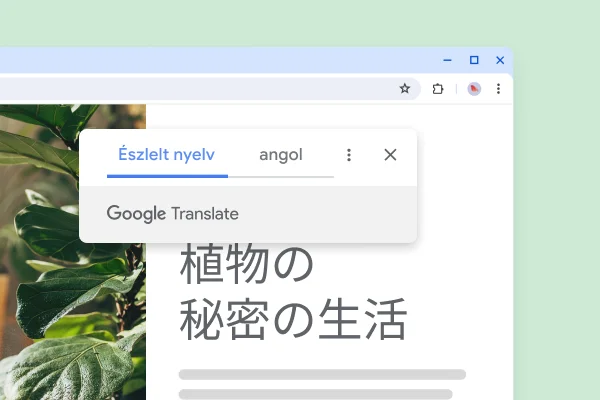
Weboldalak fordítása egyetlen kattintással.
Elolvashat teljes webhelyeket az előnyben részesített nyelven, ráadásul válthat is az eredeti és a lefordított verzió között.
További információ a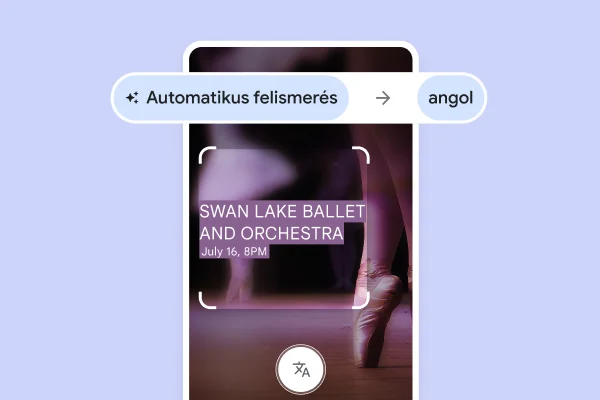
Fordítás útközben a Google Lens segítségével.
Lefordíthat egy táblát egy fotóról vagy egy szöveget egy menüből, anélkül hogy be kellene gépelnie a szavakat.
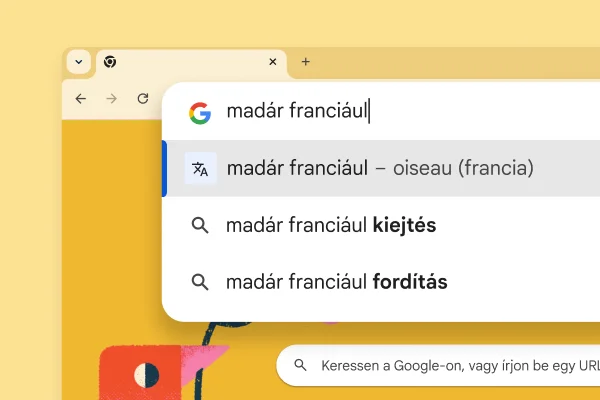
Több módszer a címsávból történő fordításra.
Amikor egy szót vagy rövid kifejezést szeretne lefordítani, azonnal megkaphatja az eredményt a „[szó] [adott nyelven]” keresőkifejezés begépelésével.
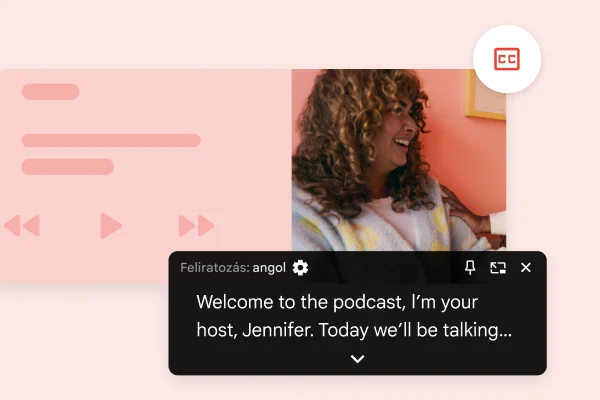
Hanganyagok feliratozása és lefordítása.
Majdnem valós időben fordíthatja le az éppen lejátszott idegen nyelvű tartalmak, például videók vagy podcastok hanganyagait.
Jobb kapcsolat a világgal
mindenki számára
Kisegítő lehetőségek
Önért dolgozó funkciók
A Chrome támogatja a képernyőolvasókat és a nagyítóeszközöket, valamint teljes oldalas nagyítást, kontrasztos színeket, AI-alapú képleírásokat, élő feliratozást, billentyűzettel irányított böngészést és még sok minden mást kínál, így Ön még könnyebben böngészhet a weben az Önnek leginkább megfelelő módon.
További információ a Chrome kisegítő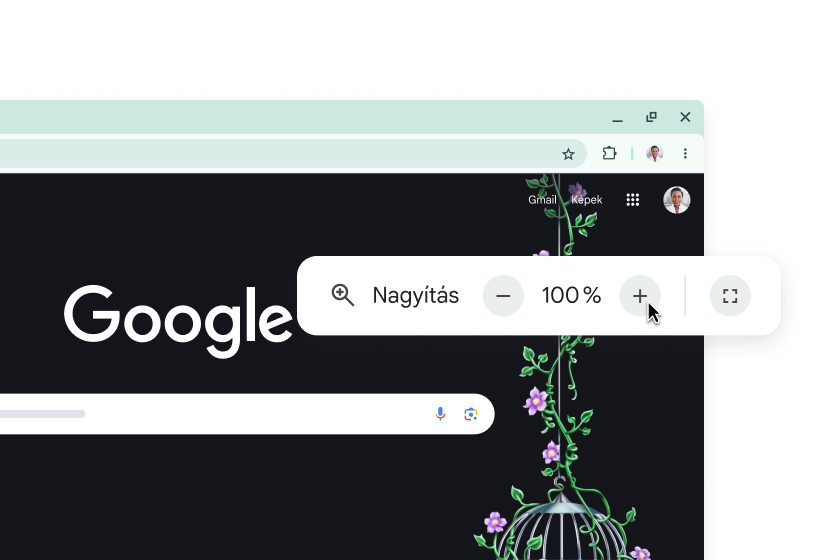
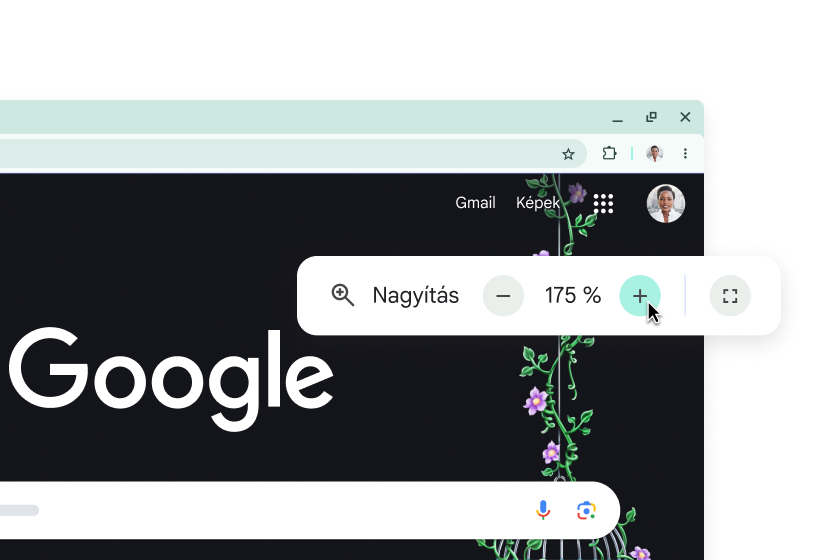
Médiatartalmak, ahogyan Ön szeretné, bármilyen képernyőn
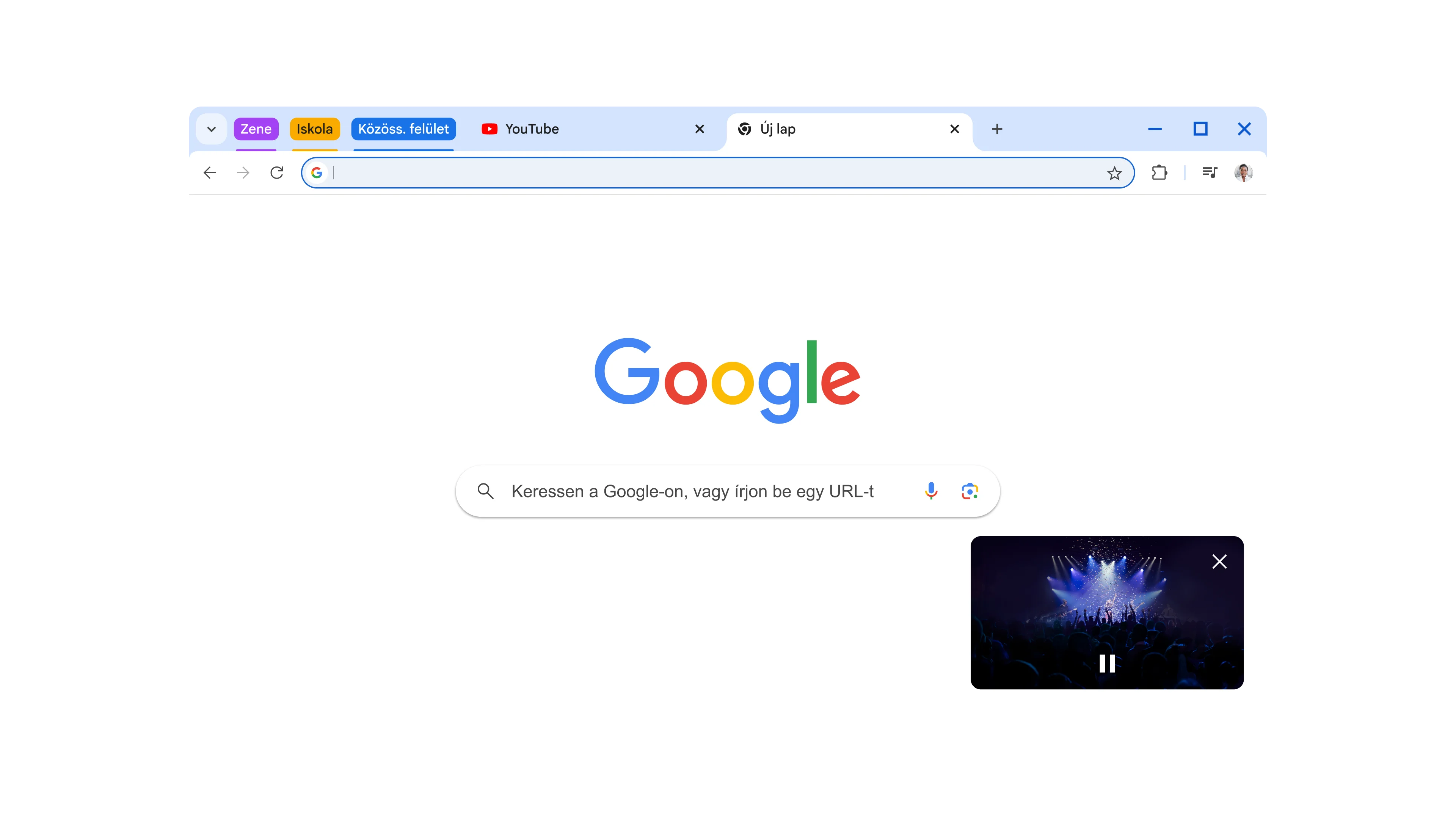
Google Cast és médiavezérlők
Nézzen bármit úgy, ahogyan szeretné
A Chrome-ba beépített Google Cast technológiának köszönhetően átküldhet tartalmakat a számítógépéről vagy a telefonjáról a tévéjére. Választhat a teljes képernyő vagy egy adott lap megosztása között.
További információ azMédiatartalmak, ahogyan Ön szeretné, bármilyen képernyőn
-
Google Cast és médiavezérlők
Nézzen bármit úgy, ahogyan szeretné
A Chrome-ba beépített Google Cast technológiának köszönhetően átküldhet tartalmakat a számítógépéről vagy a telefonjáról a tévéjére. Választhat a teljes képernyő vagy egy adott lap megosztása között.
További információ az
További források
-
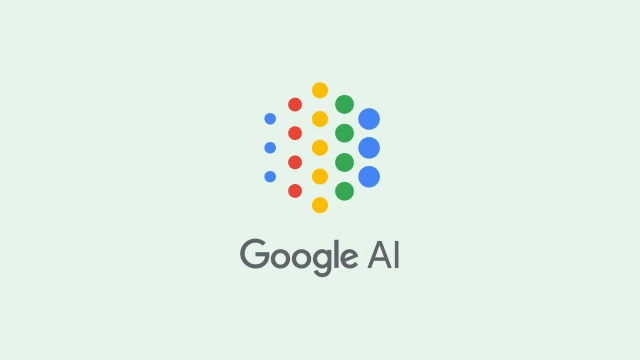
Felelős AI-módszerek
A Google elkötelezett a mesterséges intelligencia felelősségteljes fejlesztése és használata iránt.
További információ a Google -
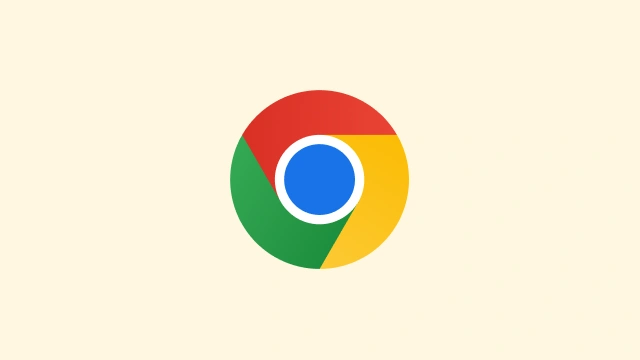
Újdonságok
Ismerje meg a Chrome legújabb kiadásait. Az a legjobb az egészben, hogy ezeket a funkciókat mindig megkapja az automatikus frissítésekkel.
További információ a Chrome -
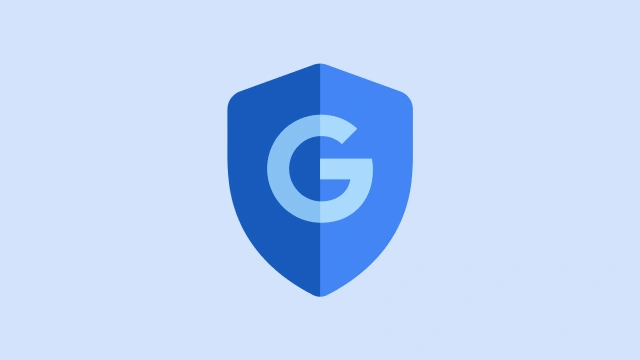
Biztonság a Chrome-ban
Hozza ki a legtöbbet a böngészési élményből, miközben a Google Chrome adatvédelmi és biztonsági funkciói megvédik Önt a rosszindulatú programoktól és a veszélyes webhelyektől.
További információ a biztonságról
-
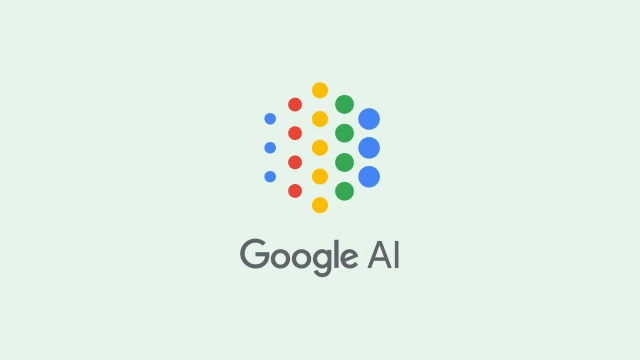
Felelős AI-módszerek
A Google elkötelezett a mesterséges intelligencia felelősségteljes fejlesztése és használata iránt.
További információ a Google -
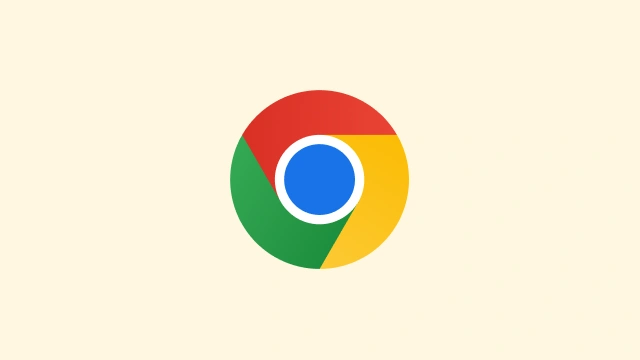
Újdonságok
Ismerje meg a Chrome legújabb kiadásait. Az a legjobb az egészben, hogy ezeket a funkciókat mindig megkapja az automatikus frissítésekkel.
További információ a Chrome -
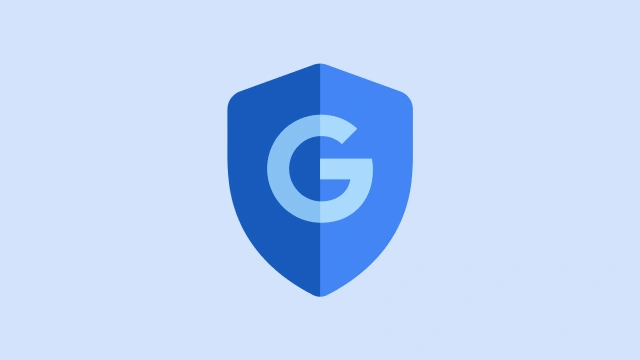
Biztonság a Chrome-ban
Hozza ki a legtöbbet a böngészési élményből, miközben a Google Chrome adatvédelmi és biztonsági funkciói megvédik Önt a rosszindulatú programoktól és a veszélyes webhelyektől.
További információ a biztonságról